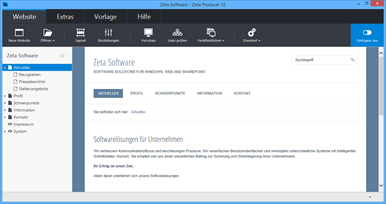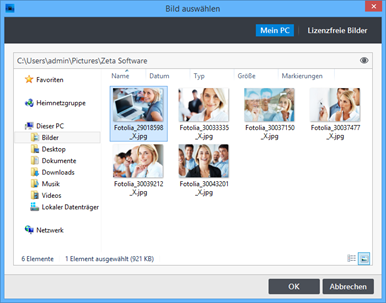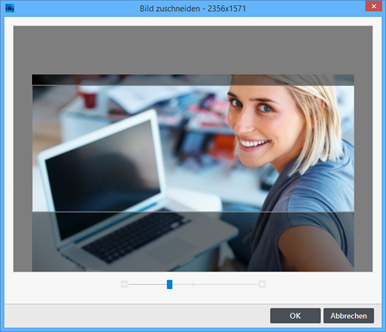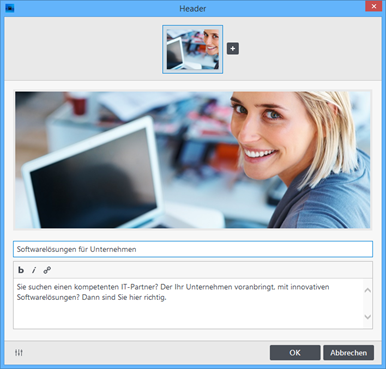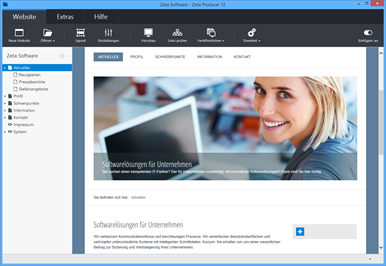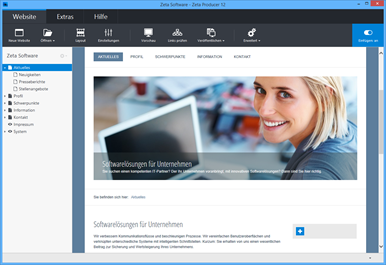So fügen Sie einen Header-Artikel ein
Wird kein Header auf Ihrer Seite angzeigt, dann können Sie diesen wie folgt einfügen:
1. Einfügen-Ansicht aktivieren
Wird auf Ihrer Seite noch kein Header angezeigt, dann müssen Sie die Einfügen-Ansicht aktivieren.
Klicken Sie dazu unter dem Menü "Website" ganz rechts auf den Button "Einfügen: aus".
2. Plus-Button klicken / Artikel auswählen
Ist die Einfügen-Ansicht aktiviert können Sie auf den Plus-Button ![]() des Header-Bereichs klicken. Wählen Sie anschließend den Artikel "Header" aus.
des Header-Bereichs klicken. Wählen Sie anschließend den Artikel "Header" aus.
3. Bild auswählen
Sie können nun ein Bild direkt von Ihrem PC oder aus unseren lizenzfreien Bildern auswählen.
Klicken Sie nach der Auswahl auf den Button "OK".
Hinweis: Die Auswahl lizenzfreier Bilder ist ab der Zeta Producer Business-Edition verfügbar.
4. Bildausschnitt wählen
Das ausgewählte Bild für den Header-Artikel können Sie nun optional zuschneiden bzw. einen Bildausschnitt wählen.
Klicken Sie anschließend auf den Button "OK".
Es öffnet sich der Header-Artikel zum Bearbeiten (Schritt 5).
5. Header-Optionen anpassen
Sie können nun optional eine Überschrift und einen Beschreibungstext eingeben.
Klicken Sie anschließend auf "OK".
Der eingefügte Header-Artikel wird nun mit dem ausgewählten Bild auf Ihrer Webseite dargestellt.